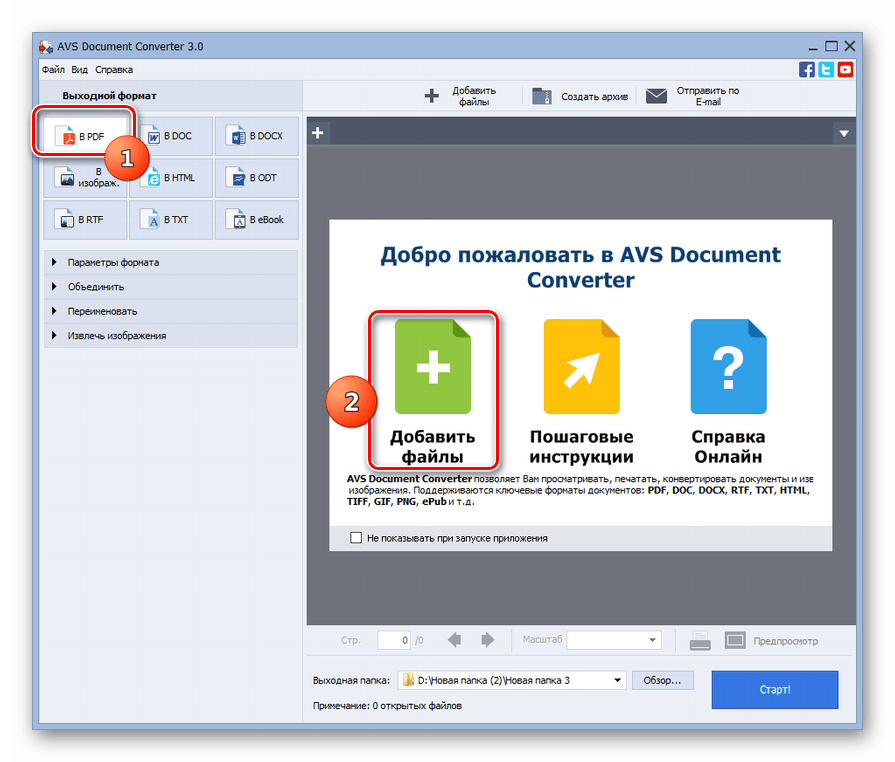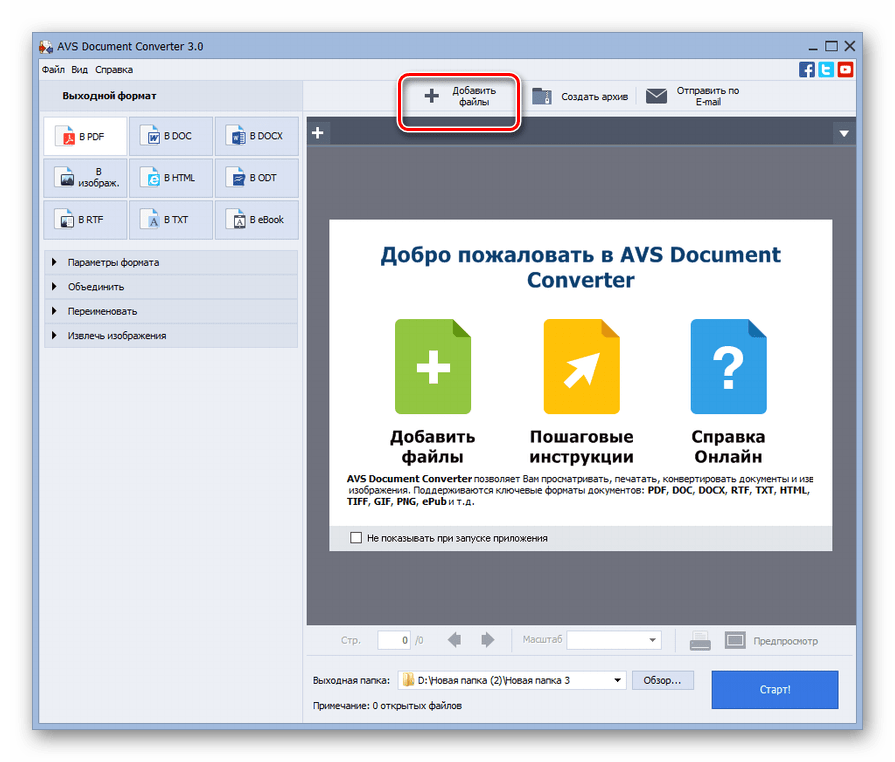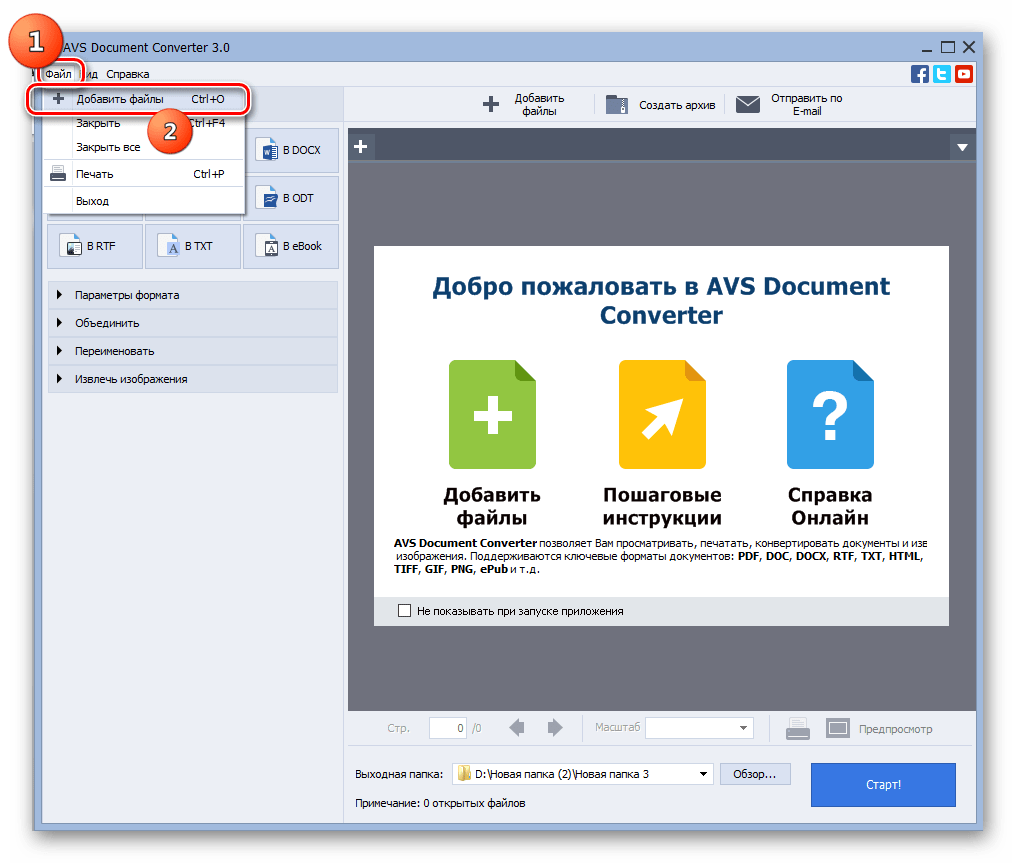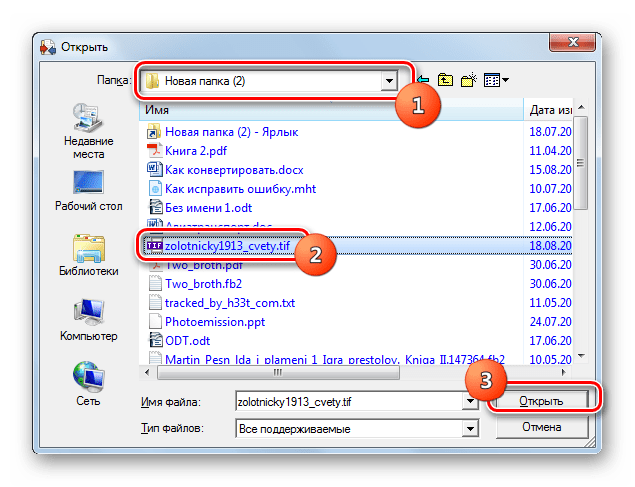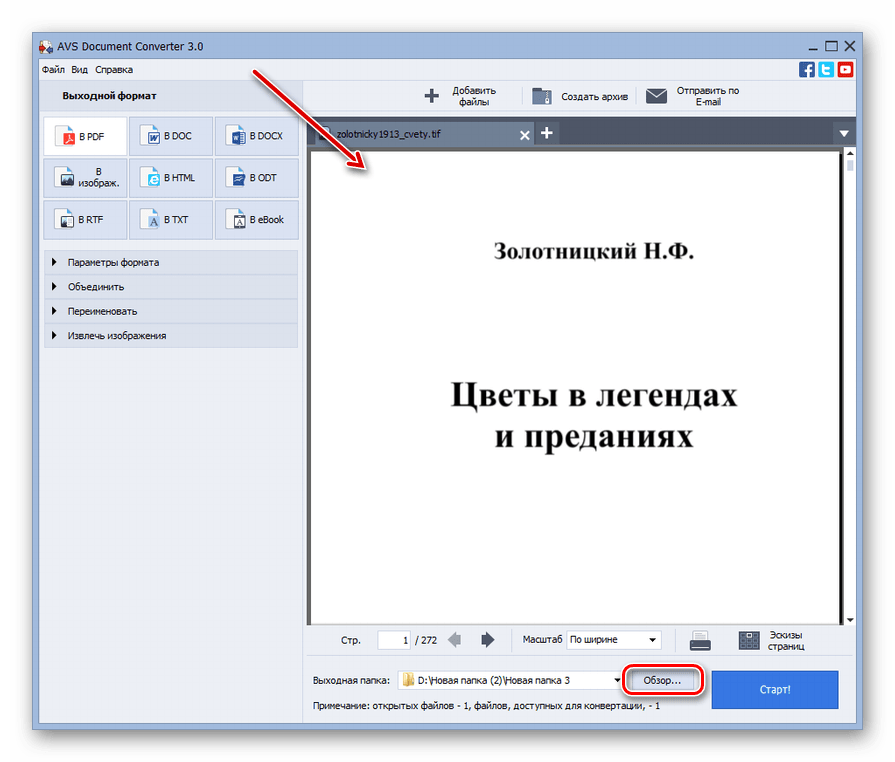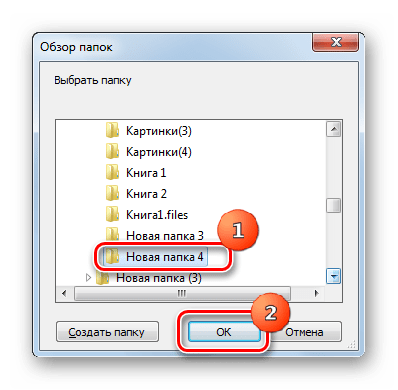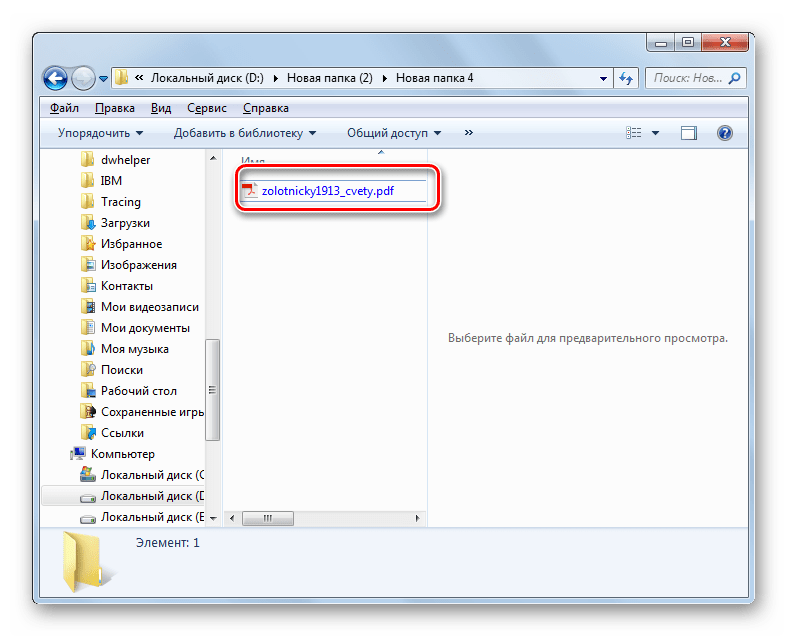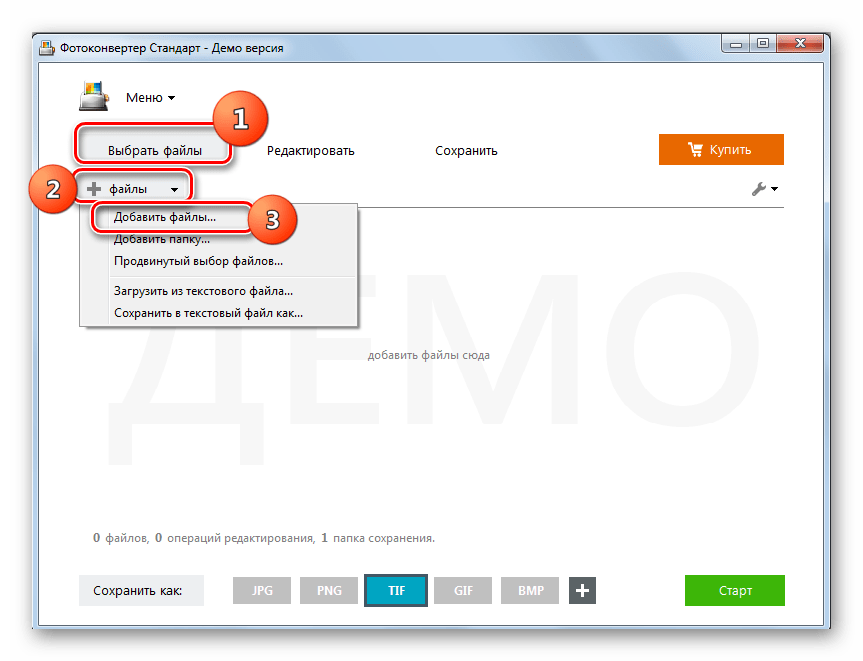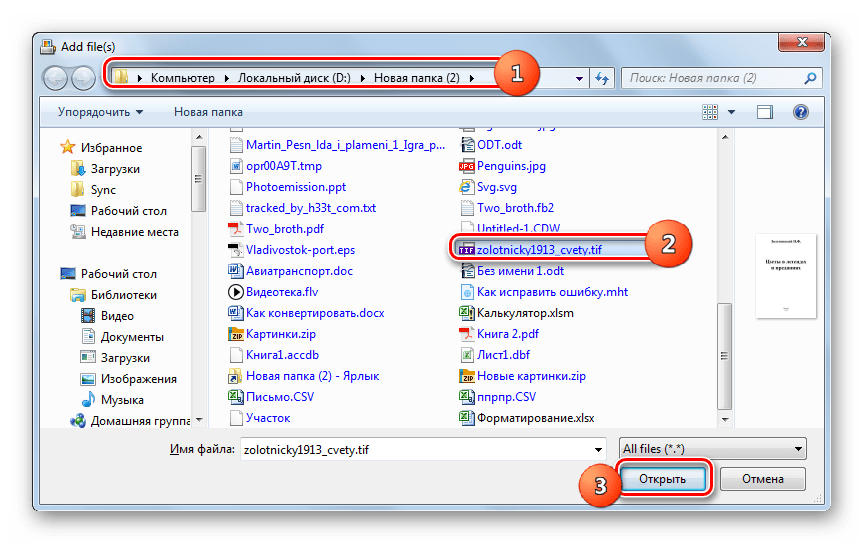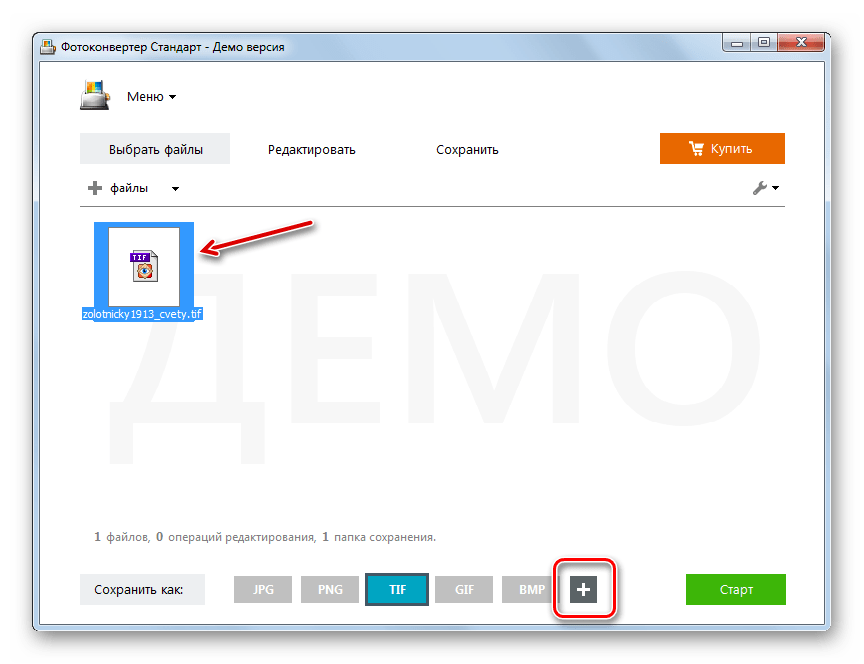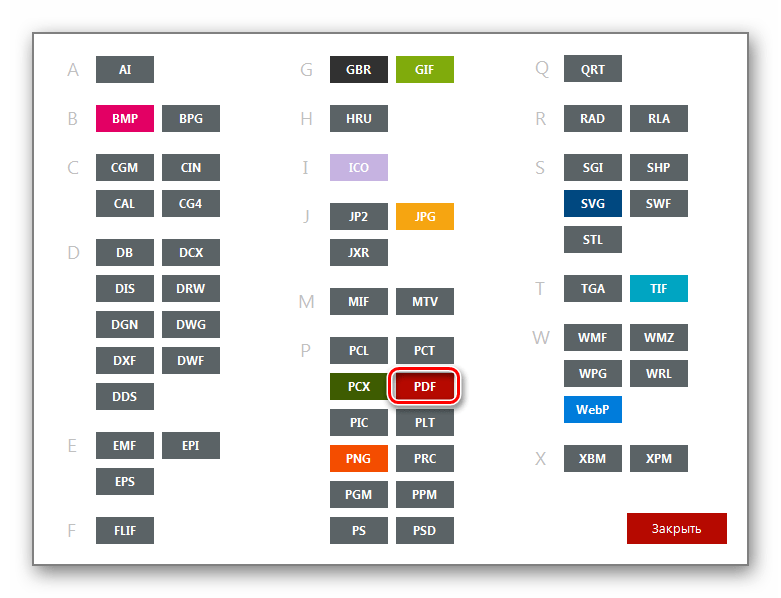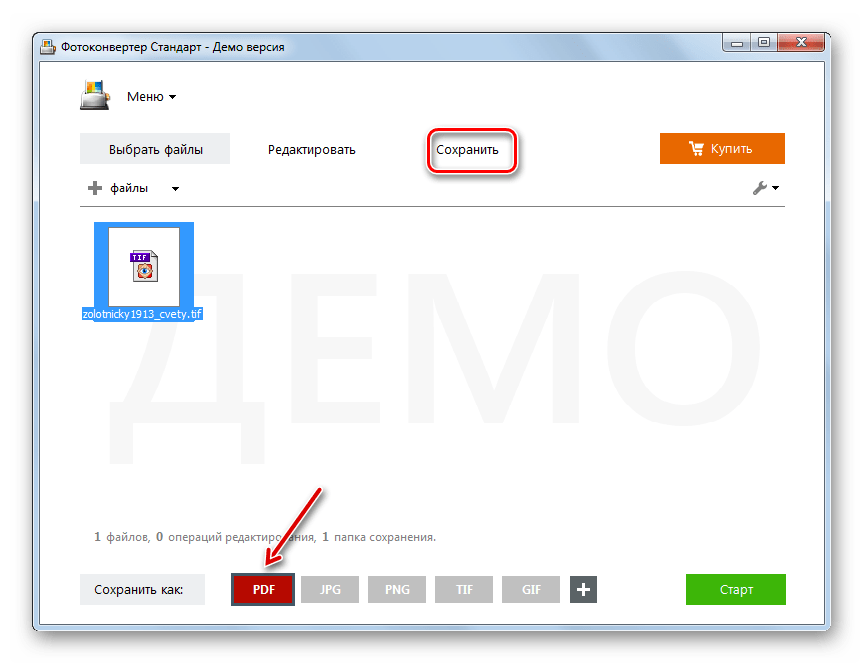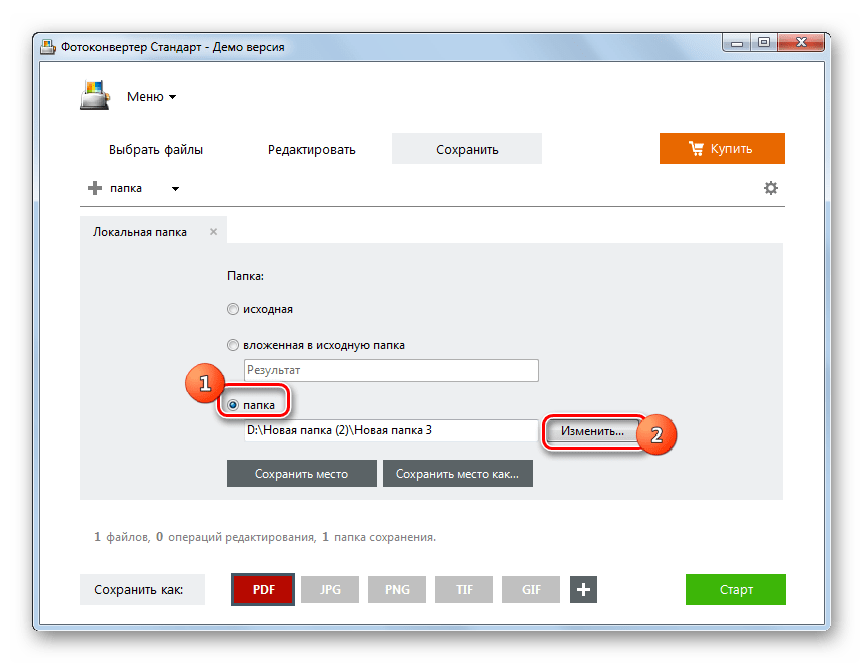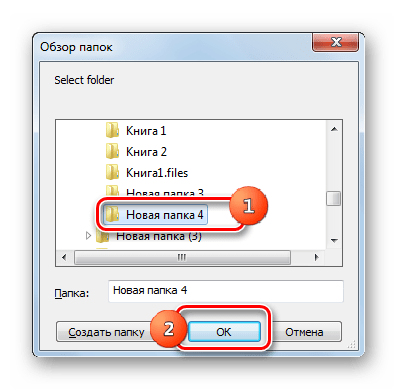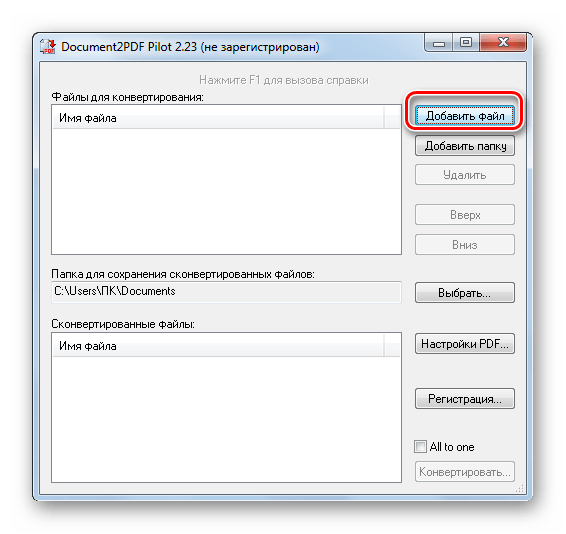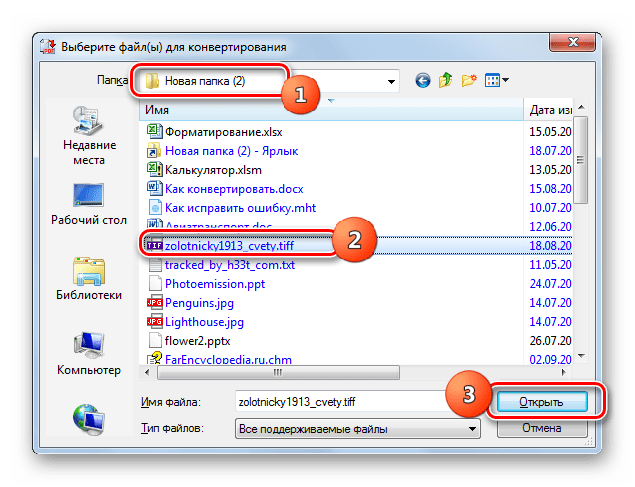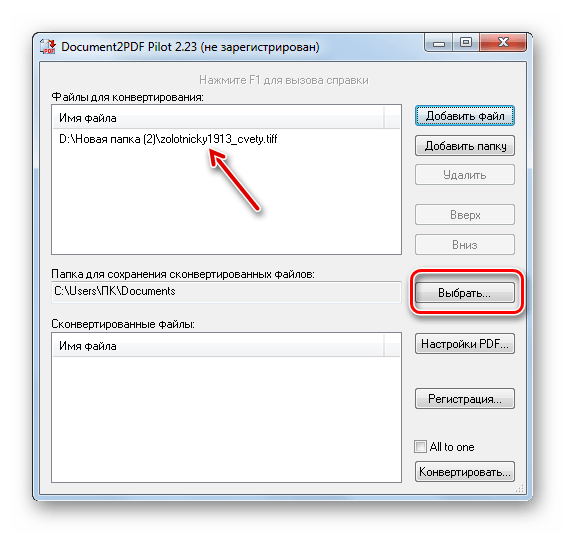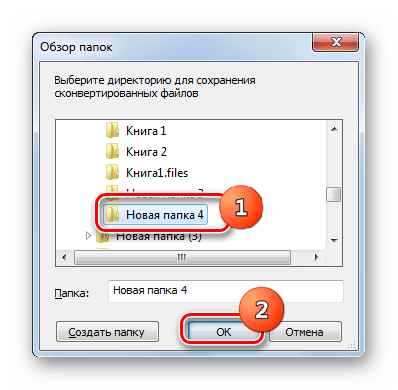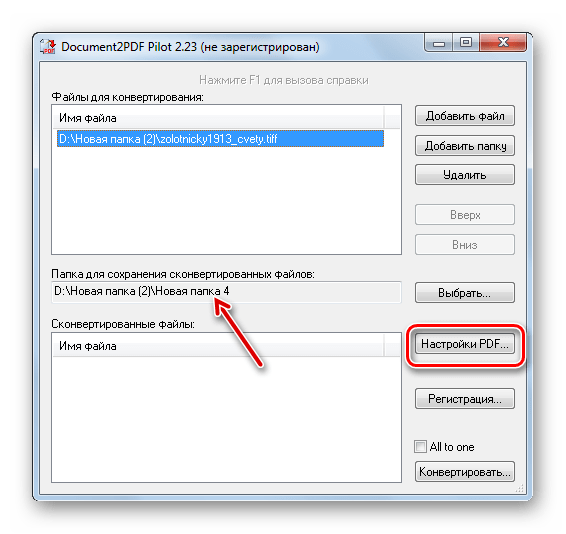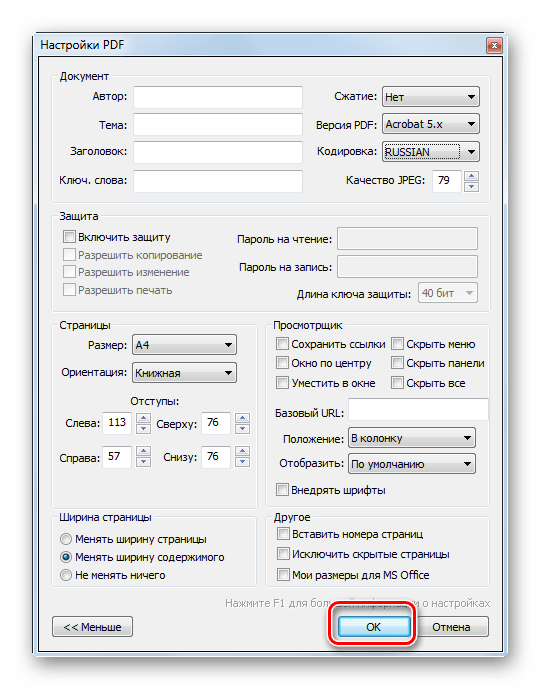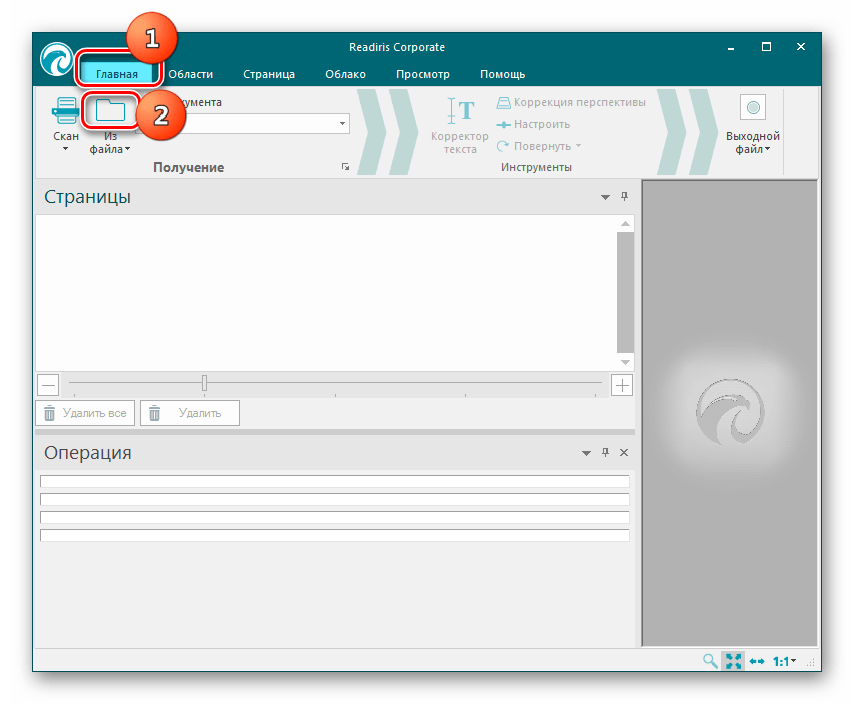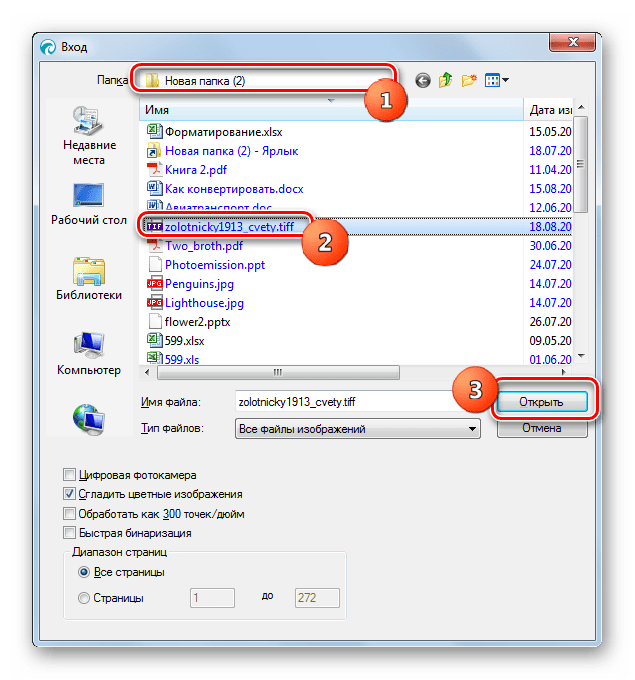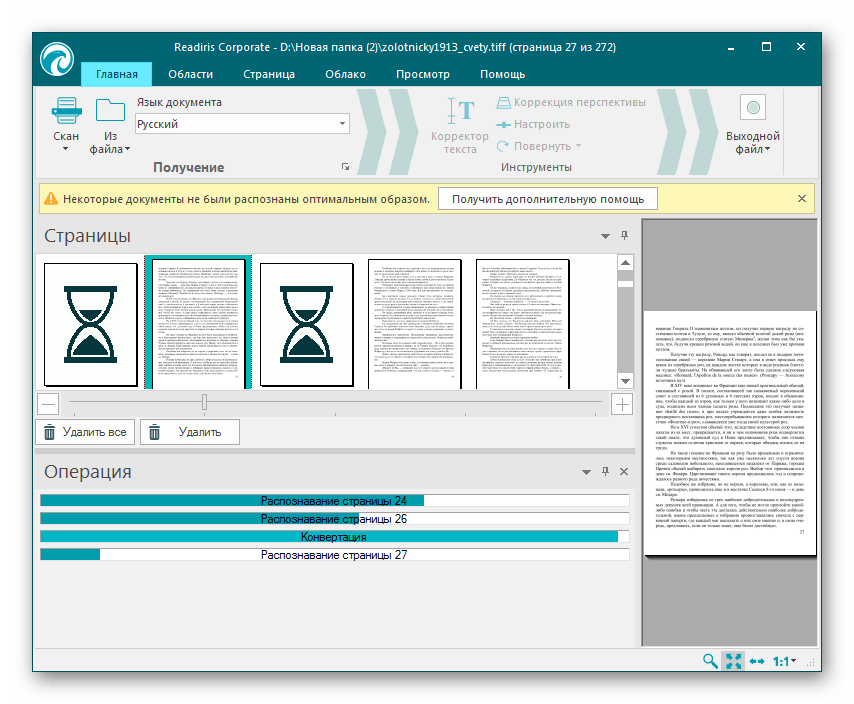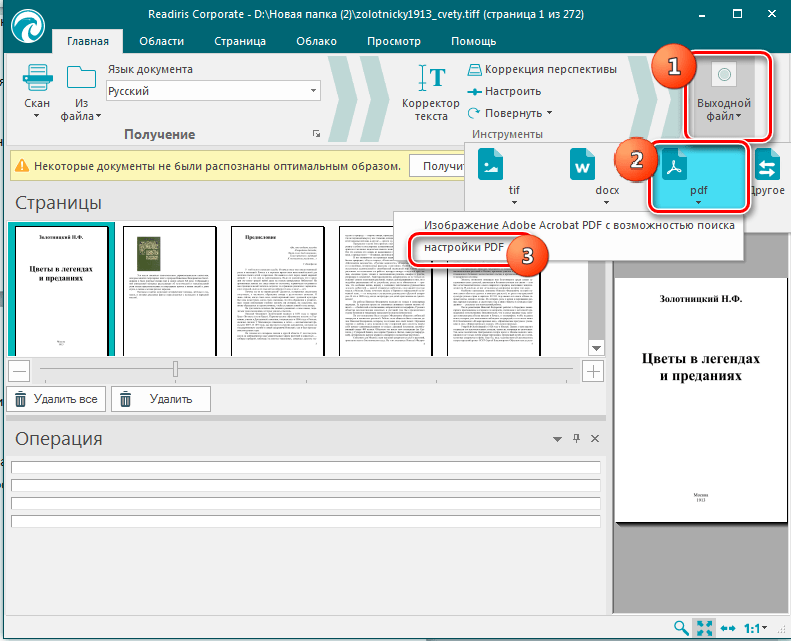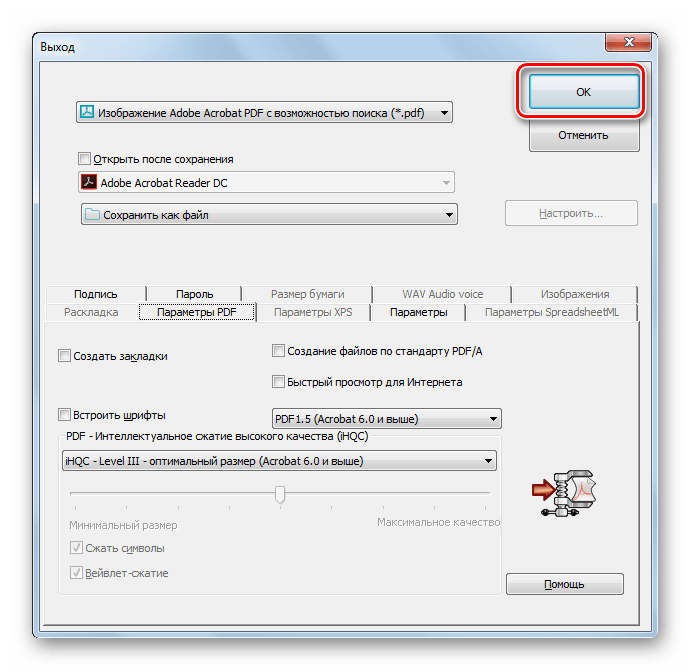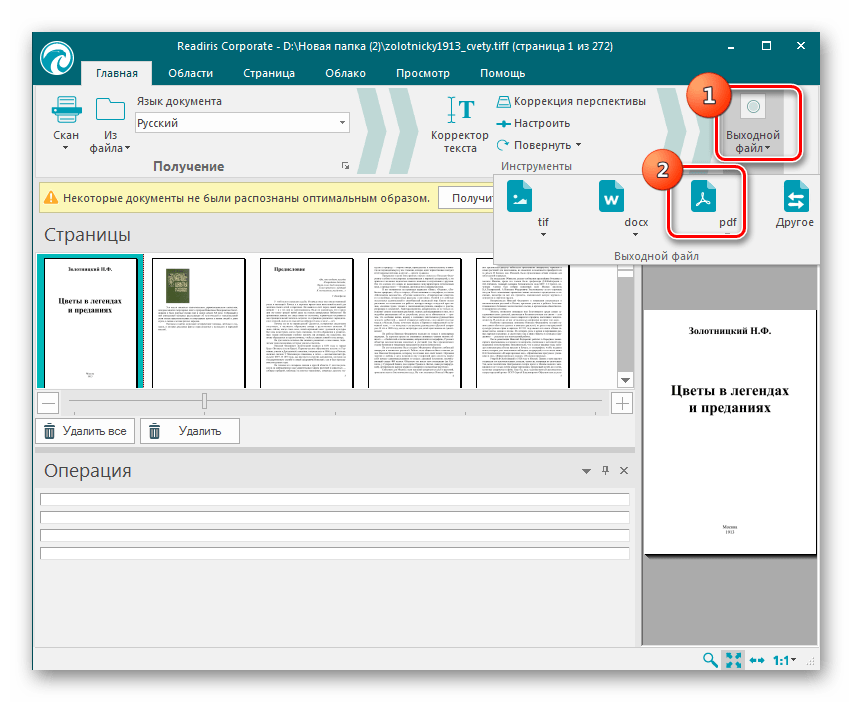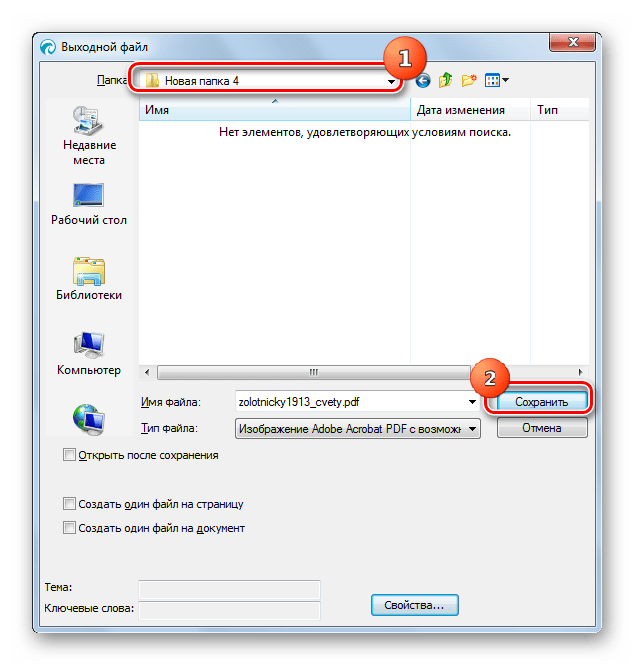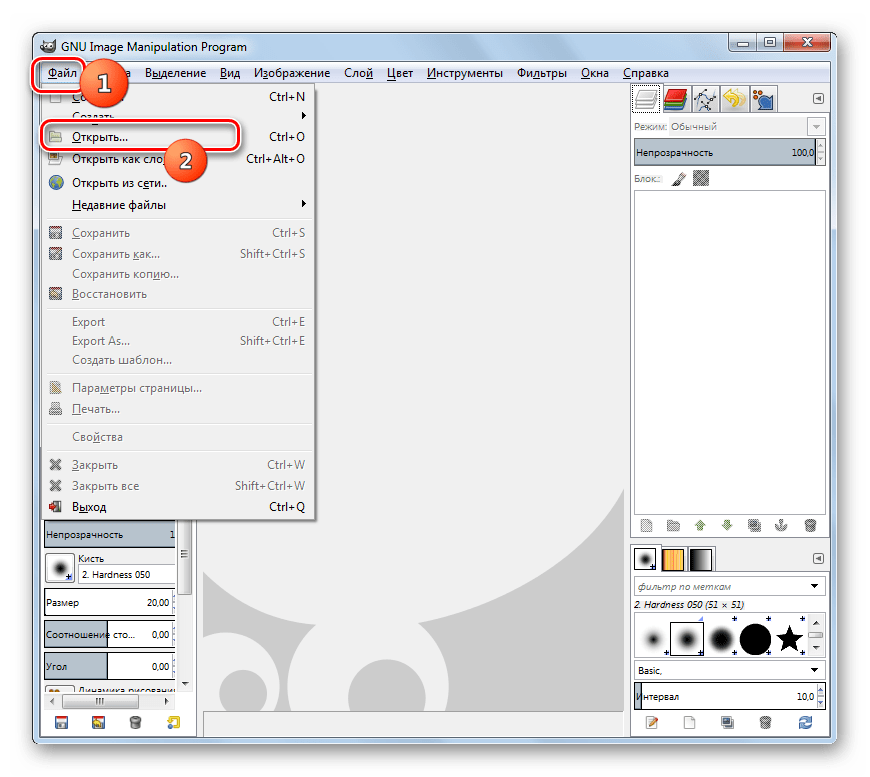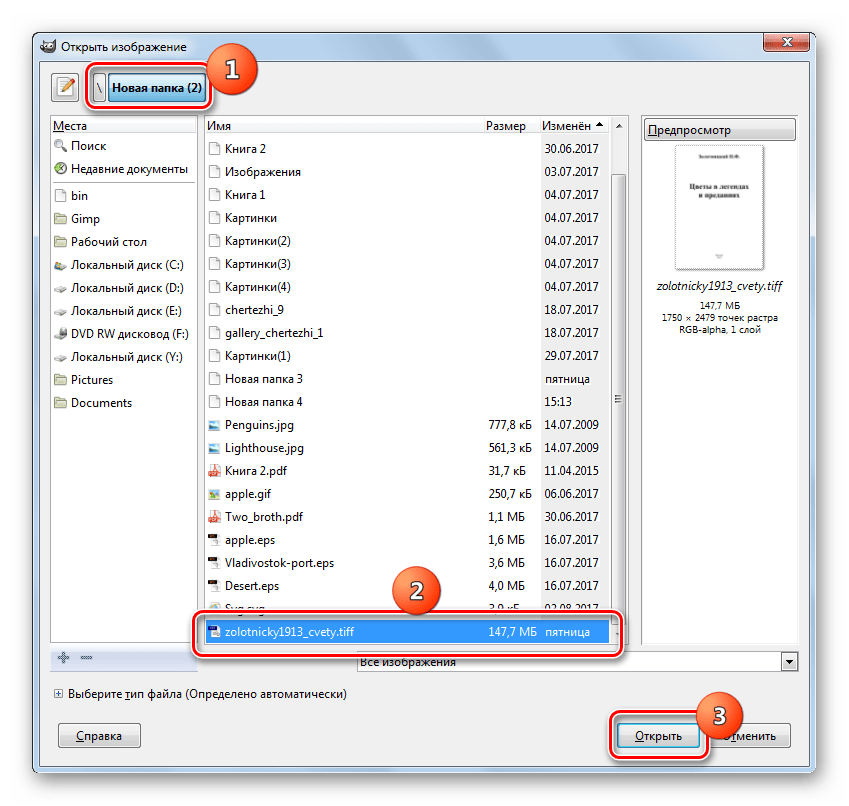Как преобразовать TIFF в PDF
Инструкция по конвертированию TIFF в PDF
Принтер отсканировал документ в формате TIFF, а отправить требуется PDF? Для перевода тиф в пдф не нужно обладать профессиональными навыками, просто выполните несколько действий:
Шаг 1. Установите приложение
Скачайте дистрибутив PDF Commander и запустите установщик. Внимательно прочитайте пользовательское соглашение, укажите папку и создайте ярлык.
Шаг 2. Объедините документы
Запустите редактор. Чтобы перевести из ТИФ в ПДФ, нажмите кнопку «Объединить в PDF». Укажите папку на компьютере и выберите необходимые файлы.
Стартовое меню программы PDF Commander
Будет создано столько страниц, сколько импортировано изображений. Если необходимо добавить несколько пустых листов, в верхнем меню выберите раздел «Страницы». Оформите требуемое количество новых, нажав на соответствующую кнопку.
Страницы будут добавлены в конец документа
Шаг 3. Сохраните итоговую работу
Вы можете продолжить редактирование: разместите нужные фотографии, текст, штампы, подпись, нумерацию; установите пароль или замажьте конфиденциальную информацию; обозначьте нужную страницу заметкой или закладкой.
Готовые штампы упростят работу
Для экспорта результата нажмите «Файл» — «Сохранить как».
Как преобразовать PDF в TIFF
Компания пользуется факсом, поэтому вам необходимо перевести существующий документ ПДФ в ТИФ? Чтобы конвертировать PDF в TIFF в программе, выполните 2 простых шага:
Шаг 1. Откройте ПДФ
Конвертируйте в JPEG, PNG, GIF, BMP и другие расширения
Для редактирования кликните «Открыть» или «Объединить». Вы можете добавить текст, изображение, разместить штамп или подпись, создать новые или удалить лишние листы.
Добавляйте или поворачивайте листы
Шаг 2. Экспортируйте итог
Для сохранения готового результата нажмите «Файл» — «Экспорт в другой формат». Среди предложенных расширений следует указать TIFF.
Выберите папку и введите название
Заключение
В этой статье мы рассказали, как конвертировать многостраничный TIFF в PDF и наоборот. Удобней всего это сделать в специальной программе. Скачайте PDF Commander и редактируйте ПДФ: размещайте на страницах текстовые блоки, подписи, штампы из каталога и изображения. Также вы сможете экспортировать в другие форматы, защитить файл паролем, и многое другое. Опробуйте все функции программы прямо сейчас!
Назначение файлов с форматом TIFF. Программы для открытия и конвертации
Основное назначение файлов с форматом TIFF. Программы для открытия и конвертации изображений. Главные отличия от форматов JPG и RAW.
Содержание
Выбор оптимального формата для графических изображений напрямую связан с назначением фотографий. Если речь идет о любительской съемке и не предвидится серьезной обработки, то можно ограничиться стандартным JPG. Однако, ситуация совершенно другая, если изображения подвергаются профессиональной обработке – в таком случае необходим сырой материал без каких-либо потерь в качестве. В данной ситуации стоит сделать выбор в пользу более надежных форматов: TIFF и RAW.
В этой статье мы подробно изучим формат TIFF, его свойства, а также какие программы для просмотра и конвертации можно использовать. Формат позволяет сохранять изображения в разных цветовых пространствах, не теряет качество после всех обработок. С этим связан самый большой минус – файлы формата TIFF имеют размер в разы больше файлов JPEG и даже RAW.
Формат TIFF – что за файлы и для чего нужны
Так что это такое – формат TIFF и в чем его основные особенности? TIFF (Tagged Image File Format) – формат графических изображений, относящийся к группе растровых. Данный формат широко используется в полиграфии, является самым распространенным форматом для печати. TIFF – разработка корпораций Aldus и Microsoft для интеграции с языком программирования издательских систем PostScript. Нынче владельцем лицензии на стандарт является Adobe Systems. Главной особенностью формата TIFF является хранение изображений с большой глубиной цвета. По сути, TIFF — это JPEG без сжатия и его основные достоинства могут оценить только опытные графические дизайнеры и фотографы.
Программы для работы с файлами формата TIFF
В интернете можно найти огромное множество программ для работы с TIFF – это различные программы для просмотра, редактирования, а также конвертации в другие форматы хранения.
Условно, список программ можно разделить по операционной системе, на основе которой работает программа:
Microsoft Windows
- Microsoft Windows Photos — программа для просмотра, редактирования и тегирования цифровых изображений и видео
- Microsoft Windows Photo Viewer — компонент Windows, средство просмотра изображений
- CorelDRAW Graphics Suite — графический редактор
- ACD Systems ACDSee — коммерческая программа для просмотра и управления коллекцией изображений
- Nuance OmniPage Ultimate — Мгновенная конвертация документов в редактируемые файлы
MacOS
- Apple Preview — программа для просмотра файлов в среде macOS
- Roxio Toast — это комплекс инструментов для работы с мультимедиа на устройствах Mac
Кроссплатформенные
Важно. После покупки спецификации формата TIFF корпорацией Adobe Systems, часто звучат прогнозы о постепенном смещении формата PSD, который используется в программе Adobe Photoshop и также является многослойным.
Конвертация TIFF файлов
Конвертация файлов TIFF может понадобиться в различных ситуациях – для удобного хранения, отправки и других задач. Существует возможность конвертации TIFF в другие форматы, а также обратная конвертация – в зависимости от первоначальной цели. Самой удобной формой является онлайн-конвертация для различных файлов. Объяснение этому простое – это упрощает сам процесс. Не нужно скачивать специальное программное обеспечение. Однако, это не относится к случаям, когда постоянная конвертация необходима в связи с профессиональной деятельностью – тогда лучше установить необходимое ПО.
Рассмотрим наиболее популярные онлайн-конвертеры:
- Фотоконвертер
- Free Image Converter
- Универсальный Конвертер Документов
Как перевести TIFF в JPG
Самый распространенный запрос в конвертации — перевести tiff в jpg. Стоит отметить, что между файлом TIFF и JPG без сжатия почти не существует никакой разницы в качестве, однако размеры файлов TIFF существенно превышают размеры соответствующих изображений JPG. Напрашивается вопрос: не удобнее ли избегать формата TIFF в принципе? Отсутствие видимой разницы в качестве – только один момент. TIFF – материал, удобный для обработки, из которого можно выжать максимальные возможности редактирования
Рассмотрим вариант преобразования с помощью онлайн-конвертера Convertio ( ссылка ). Для данной операции необходимо перейти по ссылке, выбрать источник файла (компьютер, облачное хранилище или url-ссылку на сайт или файл на хостинге), после загрузки файла выбрать формат JPG, нажать кнопку «Преобразовать». Convertio позволяет преобразовать сразу несколько файлов.
Как преобразовать TIFF в PDF
Чаще всего преобразовать TIFF в PDF необходимо, когда речь идет о различных текстовых документах, которые были отсканированы в файл TIFF. Поэтому пользователи не всегда доверяют онлайн-конвертерам. Это связано с тем, что онлайн формат предусматривает обработку файла на стороне веб-сервера. Рассмотрим десктопный конвертер TIFF to PDF Converter, который очень прост в установке и пользовании. Скачать программу можно по ссылке . Основной недостаток данной программы – не предусмотрен интерфейс на русском языке.
Как объединить несколько файлов TIFF в один
Достоинство формата TIFF — возможность объединения нескольких изображений в один файл. Это очень удобно при отправке и хранении файлов.
Как объединить TIFF файлы в один за пару кликов?
Удобная утилита TIFFCombine быстро справится с объединением нескольких страниц в один файл TIFF. Программа очень простая в использовании, имеет интуитивно понятный интерфейс. Все, что нужно – скачать и установить программу. Работа в данной программе не вызывает никаких затруднений
Конвертируем TIFF в PDF
Одним и направлений конвертирования файлов, которое приходится применять пользователям, является преобразование формата TIFF в PDF. Давайте разберемся, какими именно средствами можно выполнить данную процедуру.
Способы преобразования
Операционные системы линейки Windows не имеют встроенных средств для смены формата с TIFF на ПДФ. Поэтому для этих целей следует задействовать либо веб-сервисы для конвертирования, либо специализированное программное обеспечение сторонних производителей. Именно методы конвертирования ТИФФ в ПДФ путем использование различного софта являются центральной темой данной статьи.
Способ 1: Конвертер AVS
Одним из популярных конвертеров документов, способным преобразовывать TIFF в ПДФ, считается Document Converter от компании AVS.
- Откройте конвертер. В группе «Выходной формат» жмите «В PDF». Нужно перейти к добавлению TIFF. Щелкайте по «Добавить файлы» в центре интерфейса.
Также можете нажать на точно такую же надпись вверху окна или применить Ctrl+O.
Если вы привыкли действовать через меню, то применяйте «Файл» и «Добавить файлы».
Запускается окно выбора объекта. Перейдите в нем туда, где хранится целевой TIFF, отметьте и примените «Открыть».
Начнется загрузка пакета изображений в программу. Если TIFF объемный, то эта процедура может занять значительное количество времени. Её прогресс в виде процентов будет отображаться в текущей вкладке.
Запускается оболочка выбора папки. Переместитесь в желаемую директорию и примените «OK».
Выбранный путь отобразится в поле «Выходная папка». Теперь все готово для начала процедуры переформатирования. Для её запуска нажимайте «Старт!».
Процесс конвертирования запущен, а его прогресс будет отображаться в процентных величинах.
По завершении данной задачи появится окно, где будет сообщена информация об удачном окончании процесса переформатирования. Также будет предложено посетить папку размещения готового PDF. Для этого щелкайте «Откр. папку».
Главным недостатком этого способа является платность приложения.
Способ 2: Фотоконвертер
Следующим конвертером, умеющим преобразовывать ТИФФ в PDF, является программа с говорящим названием Фотоконвертер.
- Запустив Фотоконвертер, переместитесь в раздел «Выбрать файлы», нажимайте «Файлы» рядом с иконкой в форме «+». Выберите «Добавить файлы…».
Открывается инструмент «Add file(s)». Переместитесь в место хранения исходника TIFF. Обозначив ТИФФ, нажимайте «Открыть».
Элемент добавлен в окошко Фотоконвертера. Для выбора формата преобразования в группе «Сохранить как» нажмите по иконке «Ещё форматы…» в виде «+».
Открывается окно с очень большим перечнем различных форматов. Щелкните «PDF».
Кнопка «PDF» появляется в главном окне приложения в блоке «Сохранить как». Она автоматически становится активной. Теперь переместитесь в раздел «Сохранить».
- Исходная (итог отправляется в ту же папку, где находится исходник);
- Вложенная в исходную папку (итог отправляется в новую папку, размещенную в директории нахождения исходного материала);
- Папка (данное положение переключателя позволяет выбрать любое место на диске).
Если вы выбрали последнее положение радиокнопки, то для того, чтобы указать конечный каталог, жмите «Изменить…».
Запускается «Обзор папок». С помощью этого средства укажите тот каталог, куда нужно будет отправить переформатированный ПДФ. Жмите «OK».
Теперь можете начинать преобразование. Нажимайте «Старт».
Стартует конвертирование ТИФФ в PDF. За его прогрессом можно следить при помощи динамического зеленого индикатора.
«Минус» этого метода заключается в том, что Фотоконвертер является платным софтом. Но данный инструмент вы все-таки сможете применять свободно в течение пятнадцатидневного испытательного периода.
Способ 3: Document2PDF Pilot
Следующий инструмент Document2PDF Pilot, в отличие от предыдущих программ, не является универсальным конвертером документов или фотографий, а предназначен исключительно для преобразования объектов в ПДФ.
- Запустите Document2PDF Pilot. В открывшемся окне жмите «Добавить файл».
Запускается инструмент «Выберите файл(ы) для конвертирования». С его помощью переместитесь туда, где хранится целевой TIFF и после выделения нажмите «Открыть».
Объект будет добавлен, а путь к нему отобразится в базовом окне Document2PDF Pilot. Теперь нужно указать папку для сохранения сконвертированного объекта. Жмите «Выбрать…».
Запускается знакомое по предыдущим программам окно «Обзор папок». Переместитесь туда, где будет храниться переформатированный ПДФ. Нажимайте «OK».
Адрес, куда будут отправлены преобразованные объекты, появится в области «Папка для сохранения сконвертированных файлов». Теперь можно начинать и сам процесс преобразования. Но имеется возможность задать целый ряд дополнительных параметров для исходящего файла. Для этого жмите «Настройки PDF…».
Запускается окошко настроек. Тут представлено огромное количество параметров итогового ПДФ. В поле «Сжатие» можно выбрать трансформацию без сжатия (по умолчанию) или использовать простое ZIP сжатие. В поле «Версия PDF» можете указать версию формата: «Acrobat 5.x» (по умолчанию) или «Acrobat 4.x». Также существует возможность указать качество изображений JPEG, размер страницы(A3, A4 и т.д.), ориентацию (книжная или альбомная), указать кодировку, отступы, ширину страницы и многое другое. Кроме того, можно включить защиту документа. Отдельно стоит отметить возможность добавления метатегов к PDF. Для этого следует заполнить поля «Автор», «Тема», «Заголовок», «Ключ. слова».
Сделав все необходимое, жмите «OK».
Вернувшись в главное окно Document2PDF Pilot, жмите «Конвертировать…».
«Минус» этого метода, как и вышеописанных вариантов, представлен тем, что Document2PDF Pilot является платным софтом. Им, конечно можно пользоваться и бесплатно, причем неограниченное время, но тогда на содержимое страниц ПДФ будут нанесены водяные знаки. Безусловный «плюс» этого метода перед предыдущими заключается в более продвинутых настройках исходящего ПДФ.
Способ 4: Readiris
Следующим ПО, которое поможет пользователю осуществить изучаемое в этой статье направление переформатирования, является приложение для сканирования документов и оцифровки текста Readiris.
- Запускаете Readiris и во вкладке «Главная» нажимаете по иконке «Из файла». Она представлена в форме каталога.
Запускается окно открытия объекта. В нем нужно перейти к объекту TIFF, выделить его и нажать «Открыть».
Объект TIFF будет добавлен в Readiris и автоматически начнется процедура распознавания всех страниц, которые он содержит.
После окончания распознавания щелкните по иконке «PDF» в группе «Выходной файл». В открывающемся перечне жмите «Настройка PDF».
- С возможностью поиска (по умолчанию);
- Изображение-текст;
- Как изображение;
- Текст-изображение;
- Текст.
Если установить флажок напротив пункта «Открыть после сохранения», то преобразованный документ сразу, как будет создан, откроется в той программе, которая указана в области ниже. Кстати, эту программу также можно выбрать из списка, если у вас на компьютере есть несколько приложений, работающих с PDF.
Особенное внимание обратите на то, чтобы в поле ниже было указано значение «Сохранить как файл». Если там указано другое, то замените его на требующееся. В этом же окне есть и ряд других настроек, например, параметры встраиваемых шрифтов и сжатия. После выполнения всех нужных для конкретных целей настроек нажимайте «OK».
После возврата в главный раздел Readiris щелкните по иконке «PDF» в группе «Выходной файл».
Запускается окошко «Выходной файл». Задайте в нем то место дискового пространства, где хотите хранить ПДФ. Это можно сделать путем обычного перехода туда. Нажмите «Сохранить».
Запускается конвертация, за прогрессом которой можно следить при помощи индикатора и в процентном виде.
Безусловным «плюсом» этого способа преобразования перед всеми предыдущими является то, что изображения ТИФФ трансформируются в ПДФ не в виде картинок, а производится оцифровка текста. То есть, на выходе получается полноценный текстовый PDF, текст в котором можно копировать или производить по нему поиск.
Способ 5: Gimp
Конвертировать ТИФФ в ПДФ могут некоторые графические редакторы, одним из лучших среди которых заслуженно считается Gimp.
- Запускаете Gimp и щелкаете «Файл» и «Открыть».
Стартует средство выбора картинки. Перейдите туда, где помещен TIFF. Отметив ТИФФ, нажмите «Открыть».
Открывается окно импорта TIFF. Если вы имеете дело с многостраничным файлом, то, прежде всего, жмите «Выбрать все». В области «Открыть страницы как» переместите переключатель в положение «Изображения». Теперь можете нажать «Импортировать».
После этого объект будет открыт. В центре окна Gimp отобразится одна из страниц TIFF. Остальные элементы будут доступны в режиме превью вверху окошка. Для того, чтобы определенная страница стала текущей, просто нужно кликнуть по ней. Дело в том, что Гимп позволяет переформатировать в PDF только каждую страницу отдельно. Поэтому нам придется поочередно каждый элемент сделать активным и проводить с ним процедуру, которая описана ниже.
После выделения нужной страницы и её отображения в центре, щелкайте «Файл» и далее «Export As…».
Открывается средство «Экспорт изображения». Перейдите туда, где будете размещать исходящий ПДФ. Затем щелкайте по плюсику около «Выберите тип файла».
Появляется объемный список форматов. Выберите среди них наименование «Portable Document Format» и жмите «Экспортировать».
- Применить маски слоев перед сохранением;
- При возможности конвертировать растр в векторные объекты;
- Пропустить скрытые и полностью прозрачные слои.
Но эти настройки применяются только в том случае, если ставятся конкретные задачи с их использованием. Если дополнительных задач нет, то можете жать просто «Экспорт».
Выполняется процедура экспорта. После её завершения готовый файл PDF будет находиться в той директории, которую задал ранее пользователь в окне «Экспорт изображения». Но не стоит забывать, что полученный ПДФ соответствует только одной странице TIFF. Поэтому чтобы преобразовать следующую страницу, щелкните по её превью в верхней части окна Gimp. После этого проделайте все те манипуляции, которые были описаны в данном способе, начиная с пункта 5. Эти же действия нужно проделать со всеми страницами файла TIFF, которые вы желаете переформатировать в ПДФ.
Конечно, способ с использованием Гимп займет гораздо больше сил и времени, чем любой из предыдущих, так как он предполагает конвертирование каждой страницы TIFF в отдельности. Но, в то же время, у этого способа имеется и важное преимущество – он абсолютно бесплатный.
Как видим, существует довольно много программ разной направленности, позволяющих переформатировать TIFF в PDF: конвертеры, приложения для оцифровки текста, графические редакторы. Если вы хотите создать ПДФ с текстовым слоем, то для этой цели используйте специализированный софт для оцифровки текста. Если вам требуется произвести массовое преобразование, а наличие текстового слоя не является важным условием, то в этом случае более всего подойдут конвертеры. Если вам необходимо конвертировать в ПДФ одностраничный ТИФФ, то с данной задачей могут быстро справиться и отдельные графические редакторы.